PS软件可以帮助我们处理很多图片等,功能十分强大,画图,制作动图都是可以进行的,其中小伙伴想将一张照片进行双重曝光,这该怎么进行操作呢?技巧pi7小编这就分享给大家哦~

PS相关推荐:
用PS怎么把图片做出逼真老照片效果 怀旧照片效果制作
PS脸上曝光怎么去除 去除脸上曝光方法教程
Ps过年海报怎么绘制 制作详情

PS怎么把照片双重曝光
首先拖入人物,找到橡皮擦,擦拭几下。
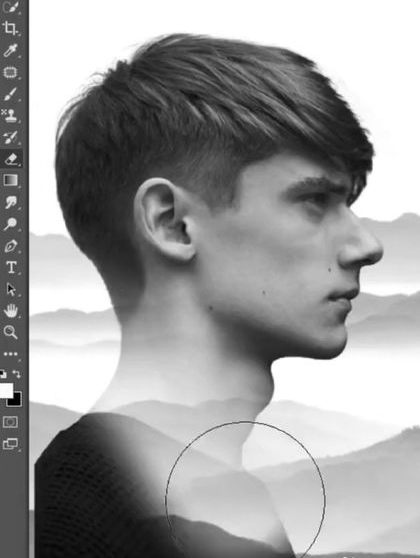
之后拖入城市素材,右击创建剪贴蒙版。
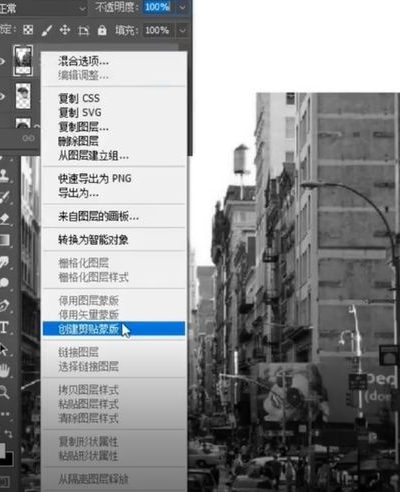
混合模式改为滤色,橡皮擦擦拭拖入小鸟素材即可。

以上就是pi柒小编为大家带来的本期全部内容了,希望能对大家有所帮助,pi琪手游网还有更多资讯攻略答案教程等待小伙伴们来关注哦~
注:文中插图与内容无关,图片来自网络,如有侵权联系删除。

